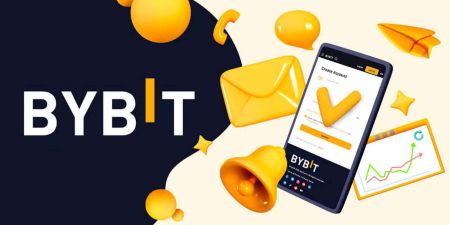ByBit Логін - Bybit Ukraine - Bybit Україна
Bybit — це популярна платформа для обміну криптовалютами, яка дозволяє користувачам торгувати різноманітними цифровими активами. Вхід у свій обліковий запис Bybit є першим кроком, щоб розпочати торгівлю та керувати своїм портфелем криптовалют. У цьому посібнику ми професійно та просто проведемо вас через процес входу в Bybit.
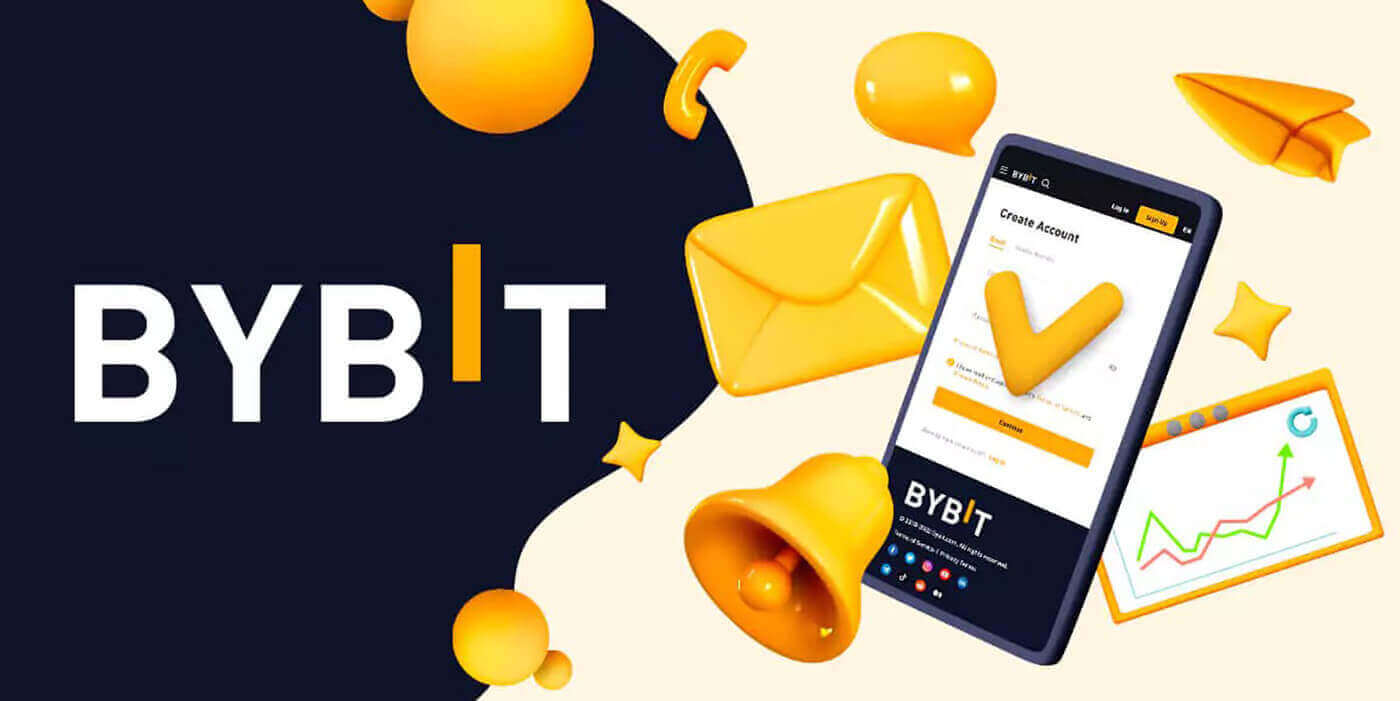
Як увійти в Bybit
Як увійти в Bybit за допомогою електронної пошти
Я покажу вам, як увійти в Bybit і почати торгувати за кілька простих кроків.Крок 1: Зареєструйте обліковий запис Bybit
Для початку ви можете увійти в Bybit, вам потрібно зареєструвати безкоштовний обліковий запис. Ви можете зробити це, відвідавши веб-сайт Bybit і натиснувши « Зареєструватися ».
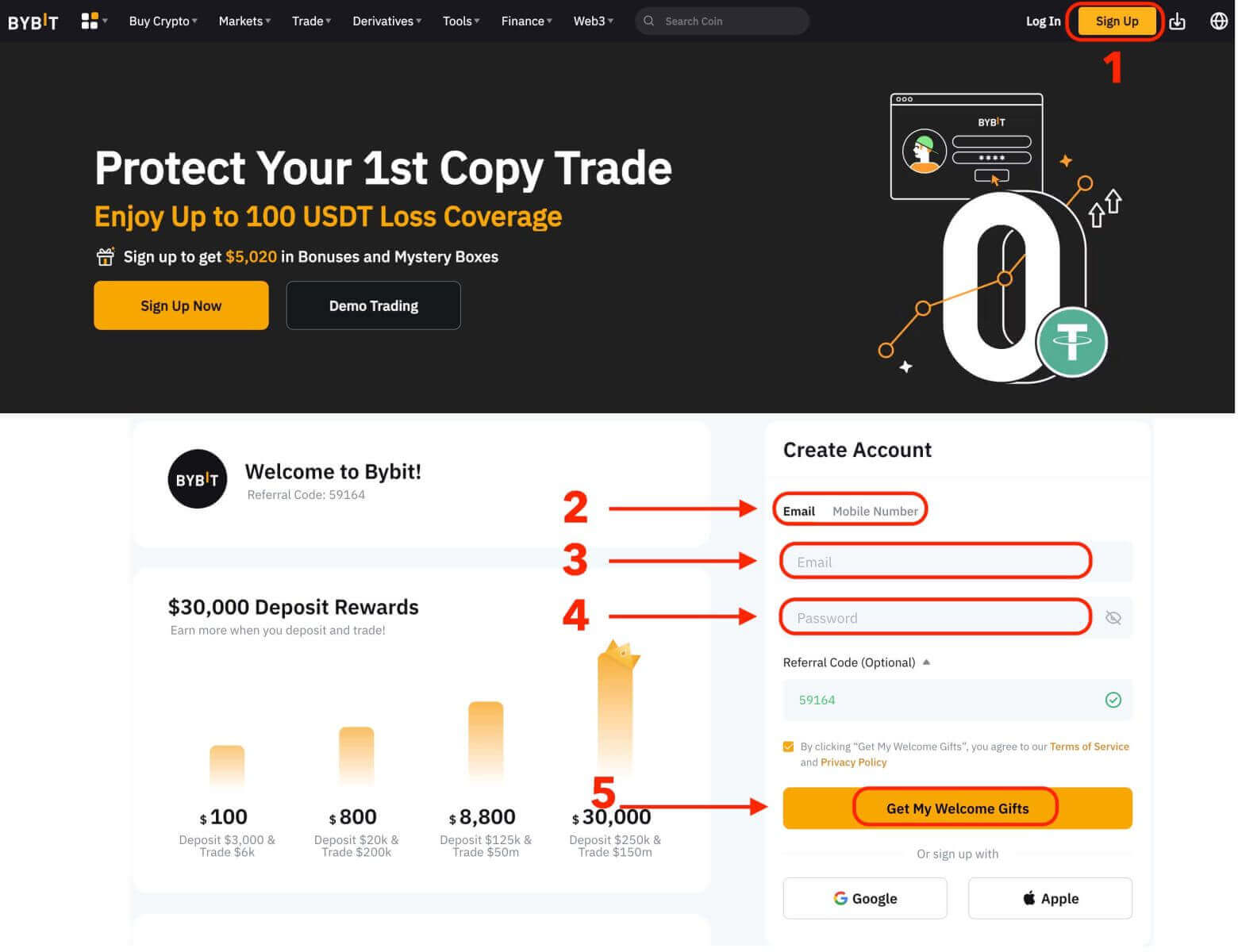
Вам потрібно буде ввести адресу електронної пошти та створити пароль для свого облікового запису. Ви також можете зареєструватися за допомогою Google, Apple або свого мобільного телефону, якщо хочете. Після того, як ви заповните необхідну інформацію, натисніть кнопку «Отримати мої вітальні подарунки».
Крок 2: Увійдіть у свій обліковий запис
Після реєстрації облікового запису ви можете увійти в Bybit, натиснувши кнопку «Увійти». Зазвичай він розташований у верхньому правому куті веб-сторінки.
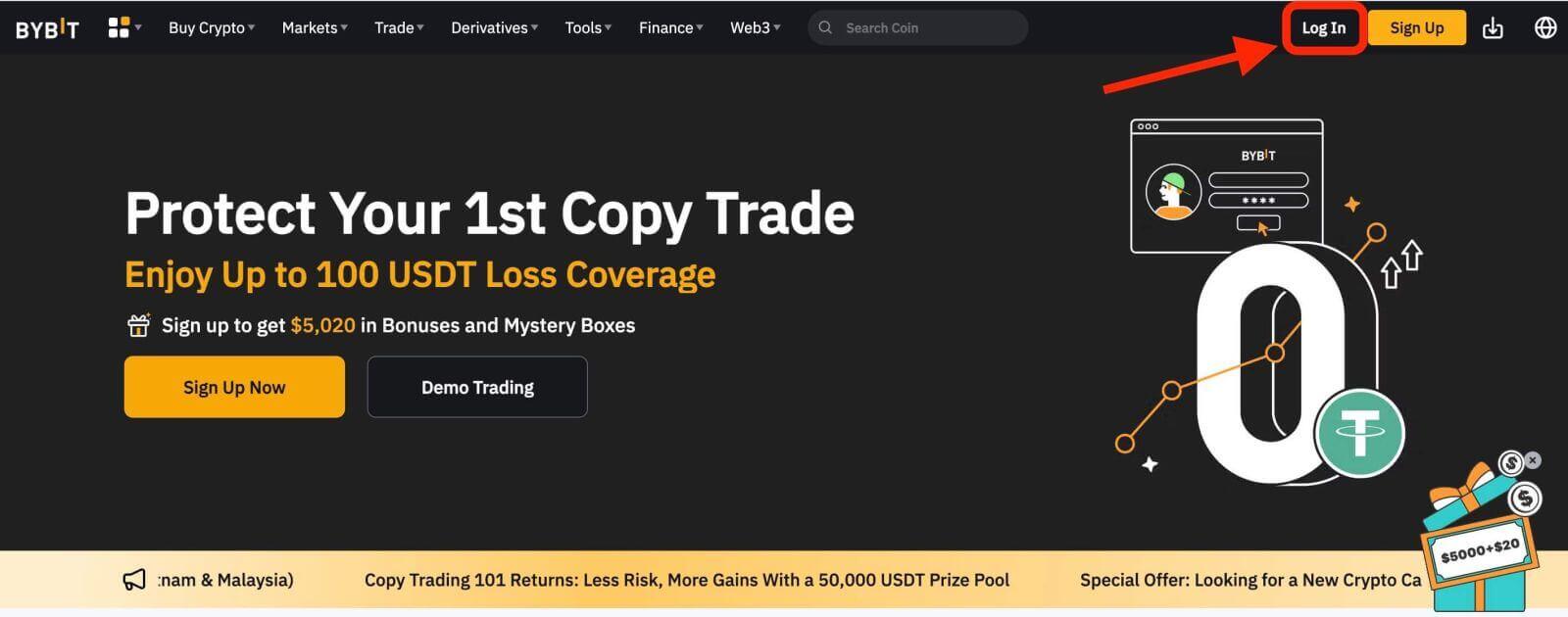
З’явиться форма входу. Вам буде запропоновано ввести облікові дані для входу, які включають вашу зареєстровану адресу електронної пошти та пароль. Переконайтеся, що ви ввели цю інформацію точно.
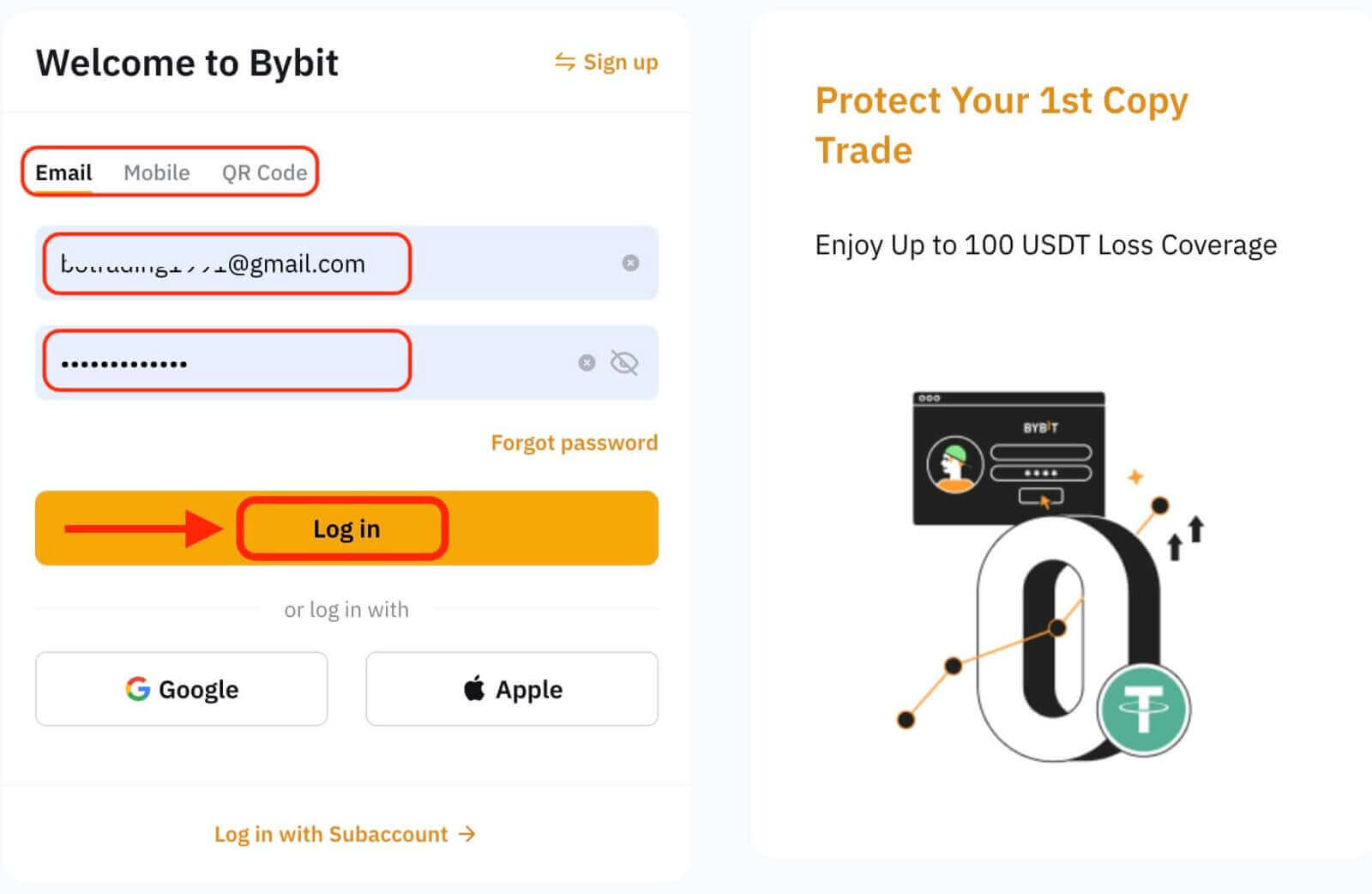
Крок 3: завершіть головоломку
В якості додаткового заходу безпеки вам може знадобитися виконати складну головоломку. Це підтверджує, що ви людина, а не бот. Дотримуйтесь інструкцій на екрані, щоб завершити головоломку.
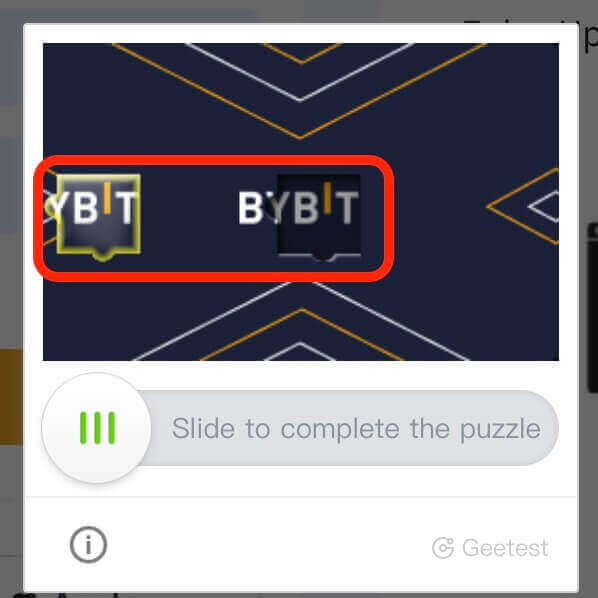
Крок 4: Почніть торгувати
Вітаємо! Ви успішно ввійшли в Bybit за допомогою свого облікового запису Bybit, і ви побачите свою інформаційну панель з різними функціями та інструментами.
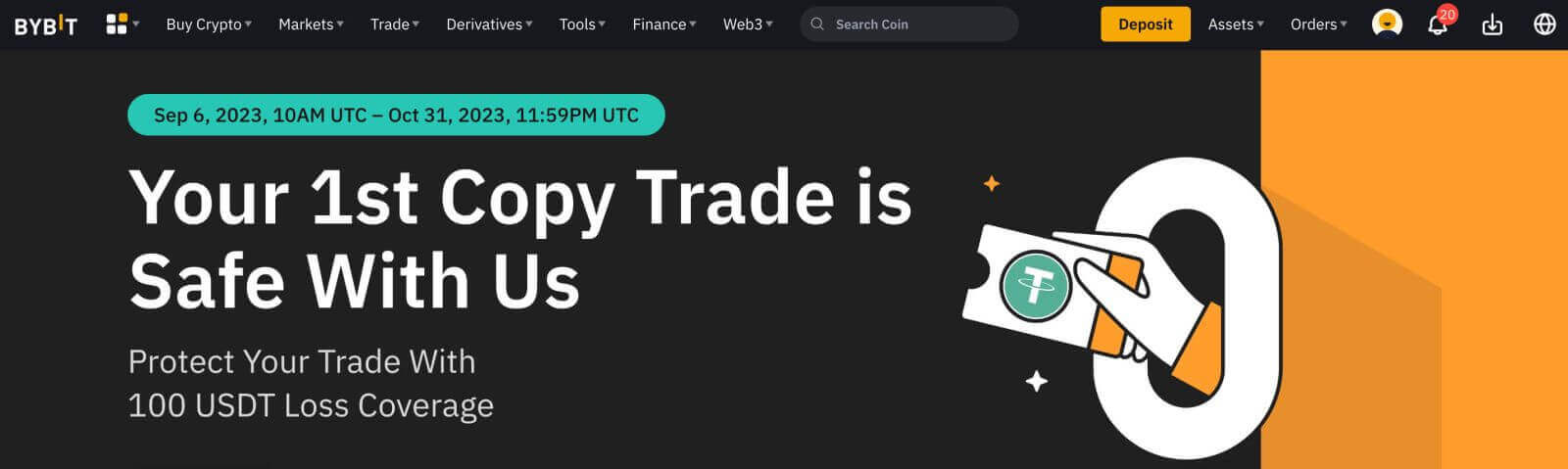
Це воно! Ви успішно ввійшли в Bybit за допомогою електронної пошти та почали торгувати на фінансових ринках.
Як увійти в Bybit за допомогою Google, Apple
У епоху цифрових технологій зручність і безпека мають першорядне значення, коли справа стосується доступу до онлайн-платформ. Bybit надає користувачам кілька варіантів входу, включаючи Google і Apple. Цей посібник проведе вас через процес входу в обліковий запис Bybit за допомогою облікових даних Google або Apple, забезпечуючи безперебійну та безпечну роботу.- Ми використовуємо обліковий запис Google як приклад. Натисніть [Google] на сторінці входу.
- Якщо ви ще не ввійшли у свій обліковий запис Google у веб-браузері, вас буде перенаправлено на сторінку входу Google.
- Введіть облікові дані свого облікового запису Google (електронну адресу та пароль), щоб увійти.
- Надати дозвіл: Bybit запитає дозвіл на доступ до інформації вашого облікового запису Google. Перегляньте дозволи та, якщо вони вас влаштовують, натисніть «Дозволити», щоб надати доступ.
- Успішний вхід: після того як ви надасте доступ, ви безпечно ввійдете у свій обліковий запис Bybit.
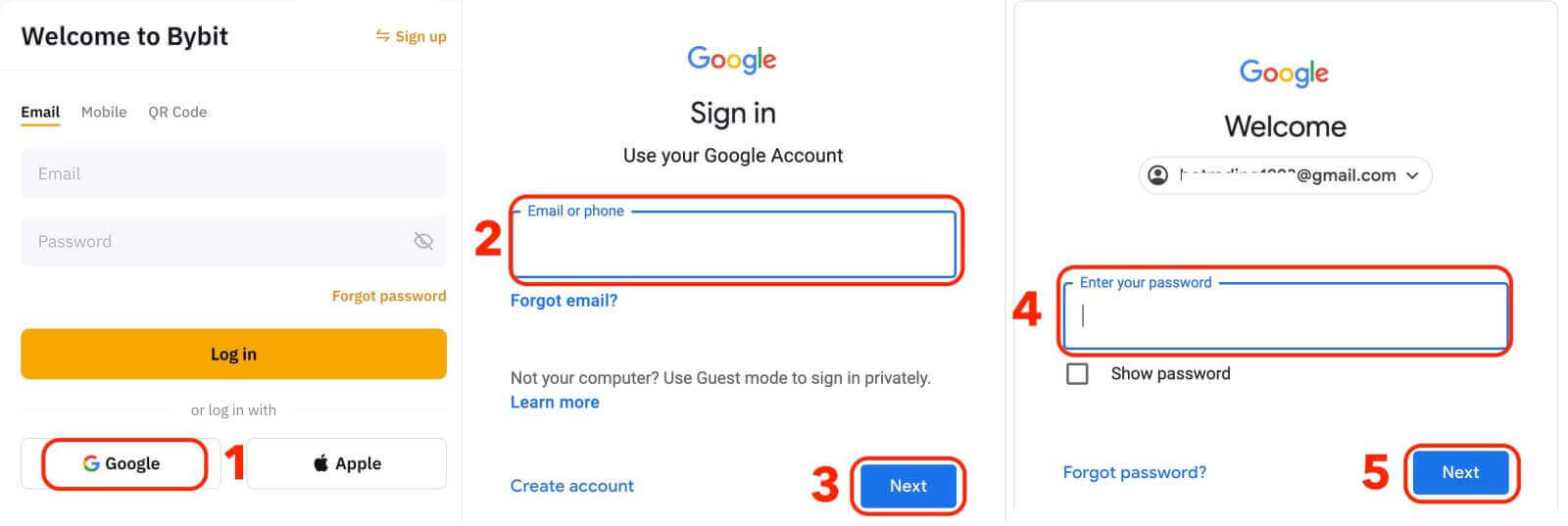
Як увійти в Bybit за номером телефону
1. Натисніть «Увійти» у верхньому правому куті веб-сайту.
2. Вам потрібно буде ввести номер телефону та пароль, які ви використовували під час реєстрації.
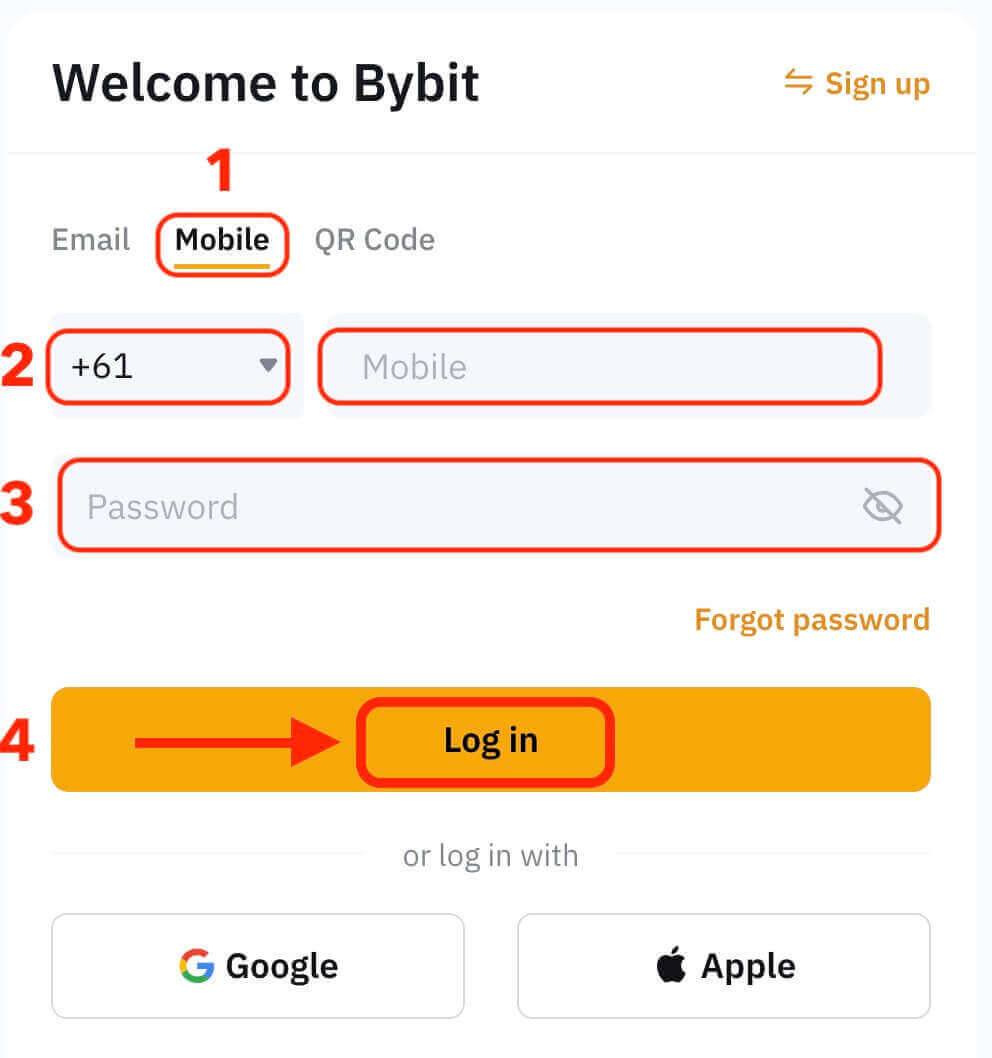
Щиро вітаю! Ви успішно ввійшли в Bybit і побачите свою інформаційну панель з різними функціями та інструментами.
Це воно! Ви успішно ввійшли в Bybit за допомогою свого номера телефону та почали торгувати на фінансових ринках.
Як увійти в програму Bybit
Bybit також пропонує мобільний додаток, який дозволяє вам отримати доступ до свого облікового запису та торгувати на ходу. Додаток Bybit пропонує кілька ключових функцій, які роблять його популярним серед трейдерів.
1. Завантажте програму Bybit безкоштовно з Google Play Store або App Store і встановіть її на свій пристрій.
2. Після завантаження програми Bybit відкрийте програму.
3. Потім натисніть [Зареєструватися / Увійти].
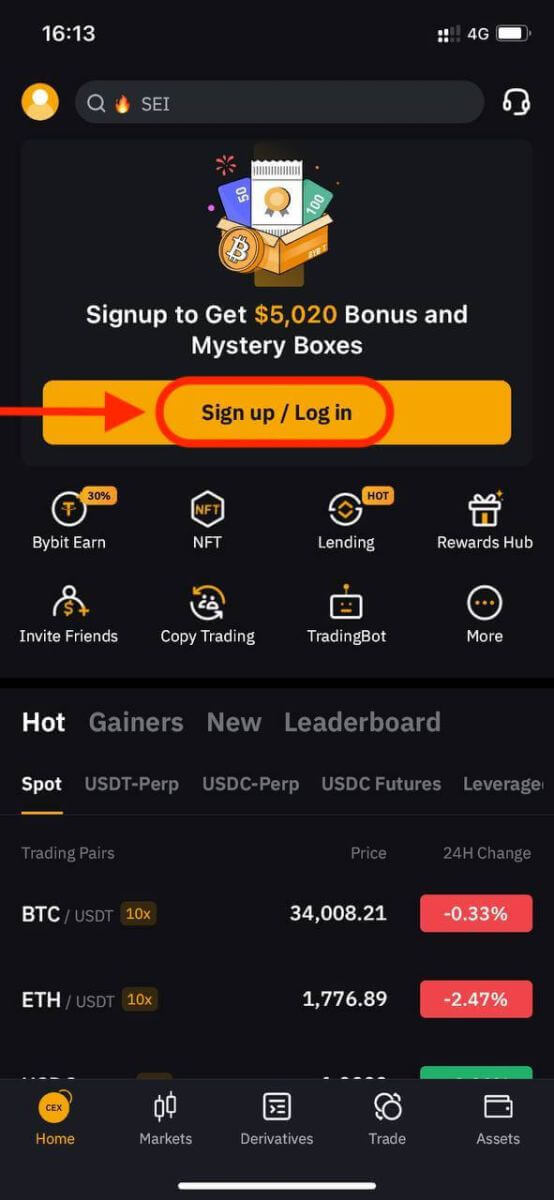
4. Введіть свій номер мобільного телефону, адресу електронної пошти або обліковий запис у соціальних мережах відповідно до вашого вибору. Потім введіть пароль свого облікового запису.
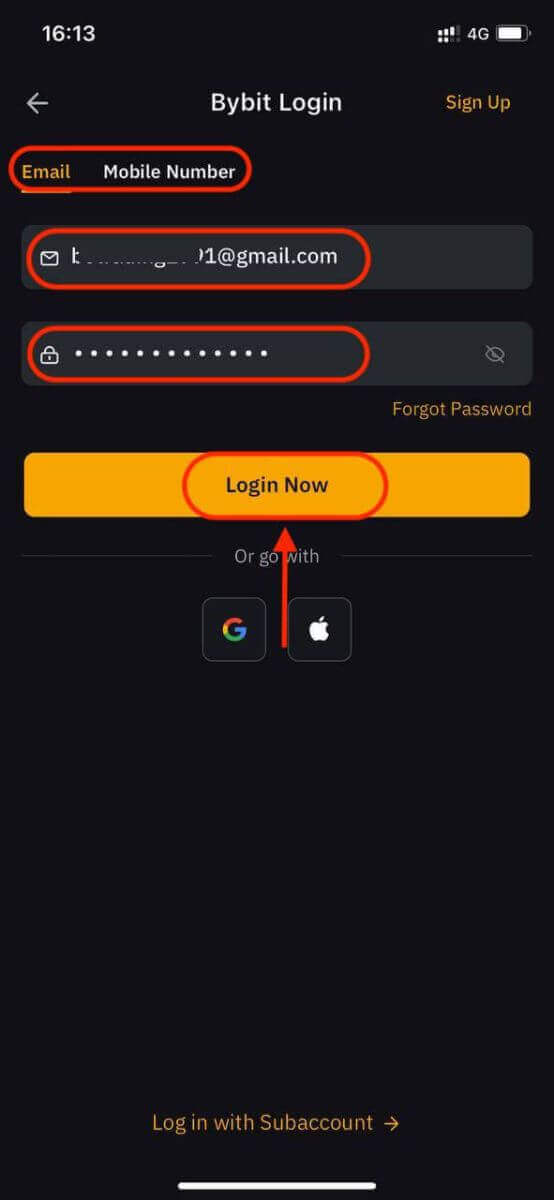
5. Ось і все! Ви успішно ввійшли в програму Bybit.

Двофакторна автентифікація (2FA) під час входу Bybit
Bybit пропонує всім користувачам 2FA як опцію для забезпечення безпеки їх торгової діяльності. Це додатковий рівень безпеки, призначений для запобігання несанкціонованому доступу до вашого облікового запису на Bybit. Він гарантує, що лише ви маєте доступ до свого облікового запису Bybit, забезпечуючи спокій під час торгівлі.На веб-сайті
1. Увійдіть на веб-сайт Bybit, клацніть піктограму користувача - [Безпека облікового запису].
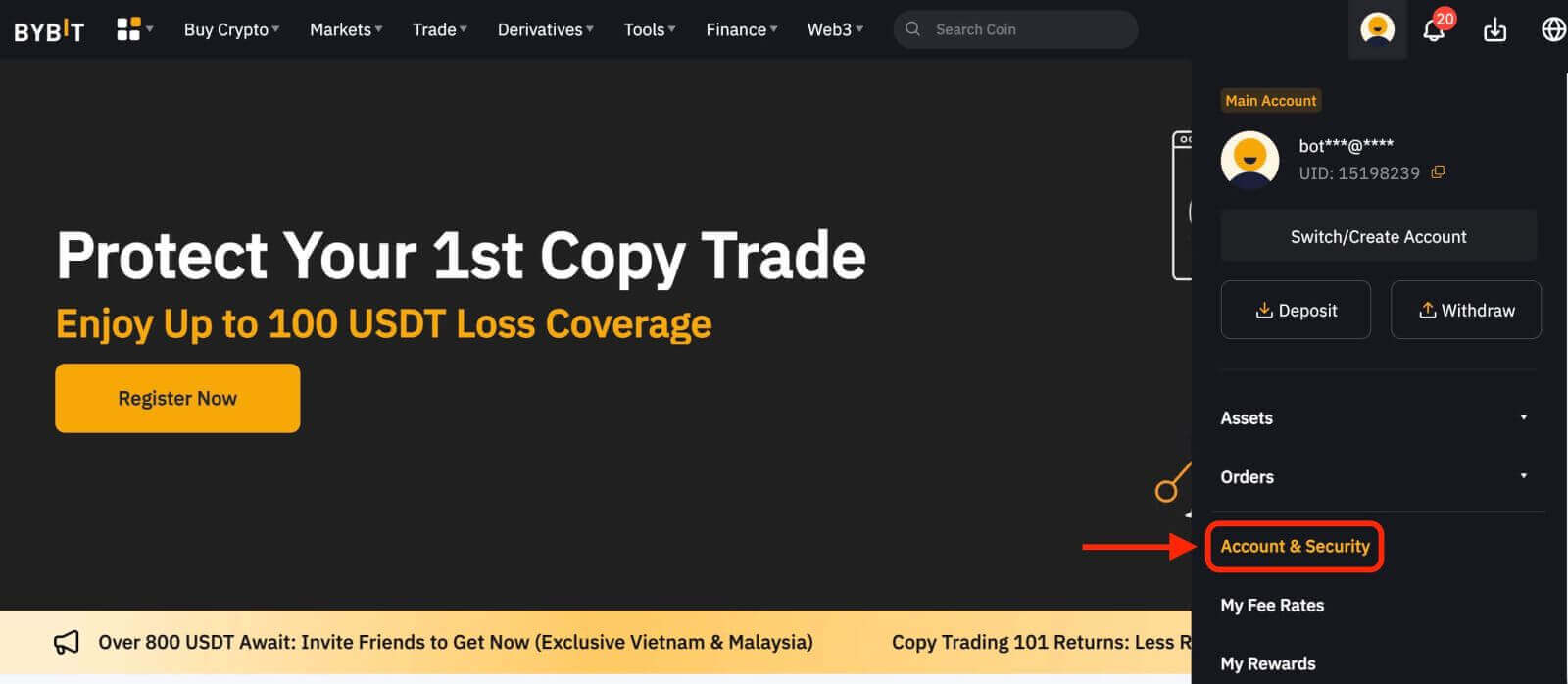
2. Виберіть [Google 2FA Authentication].
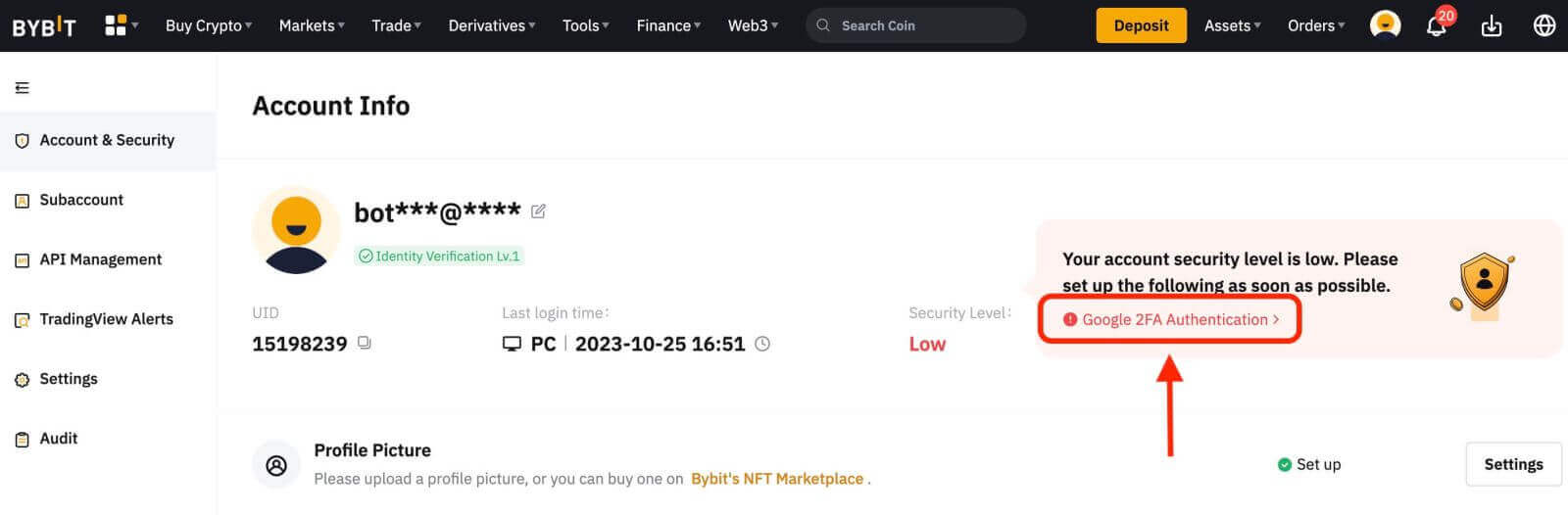
3. Складіть головоломку.
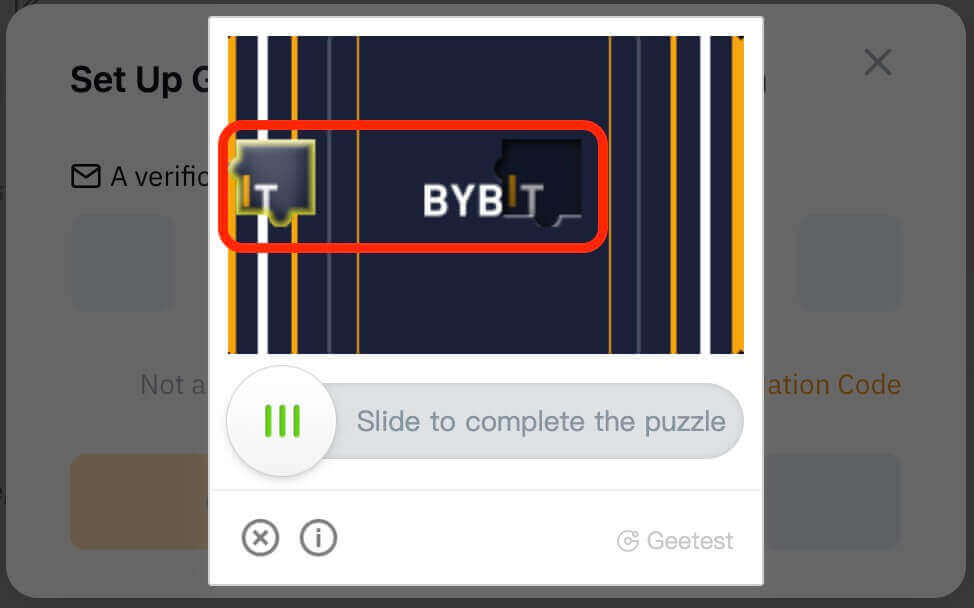
4. Перевірте код підтвердження, надісланий на вашу зареєстровану адресу електронної пошти або зареєстрований номер мобільного телефону. Введіть код і натисніть «Підтвердити».
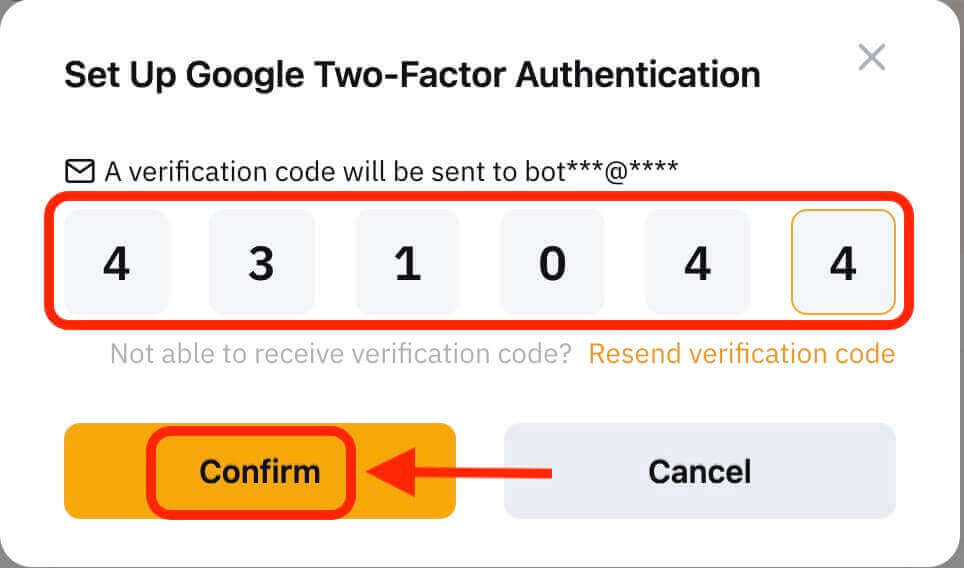 5. З’явиться вікно з інформацією про налаштування двофакторної автентифікації Google. Тепер прив’яжіть свій Bybit 2FA за допомогою Google Authenticator.
5. З’явиться вікно з інформацією про налаштування двофакторної автентифікації Google. Тепер прив’яжіть свій Bybit 2FA за допомогою Google Authenticator.
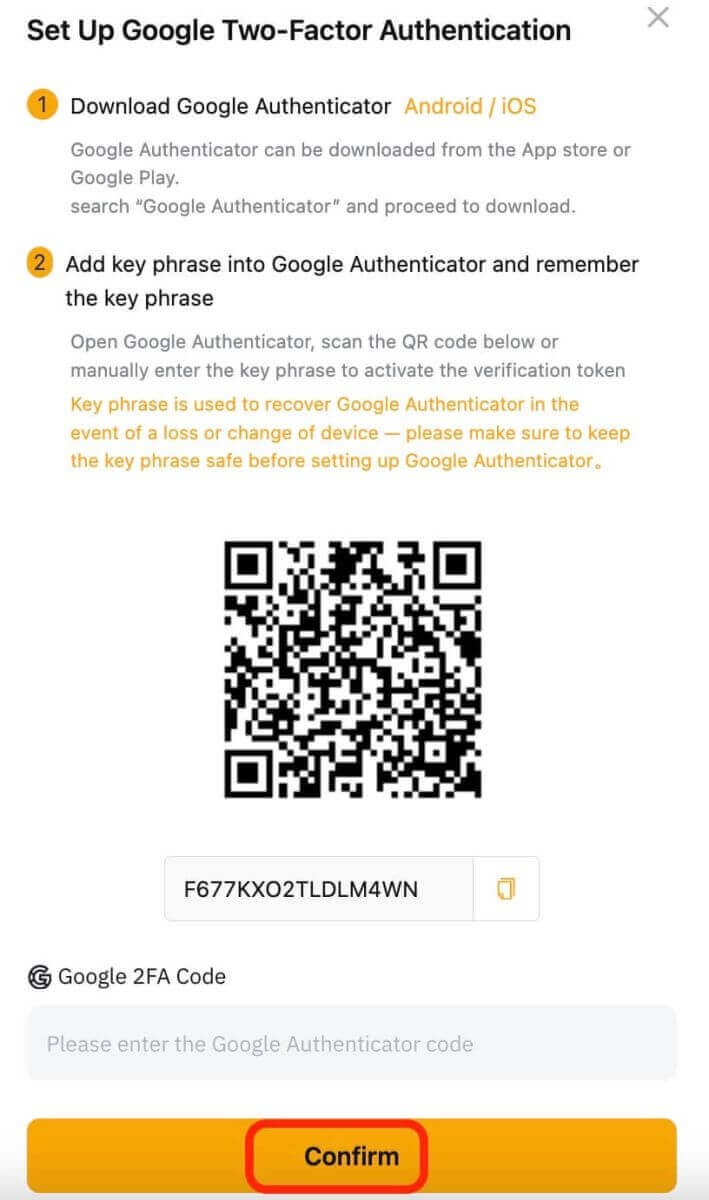
У програмі
1. Перейдіть на домашню сторінку програми Bybit, натисніть піктограму у верхньому лівому куті, виберіть «Безпека», а потім натисніть, щоб увімкнути автентифікацію Google.
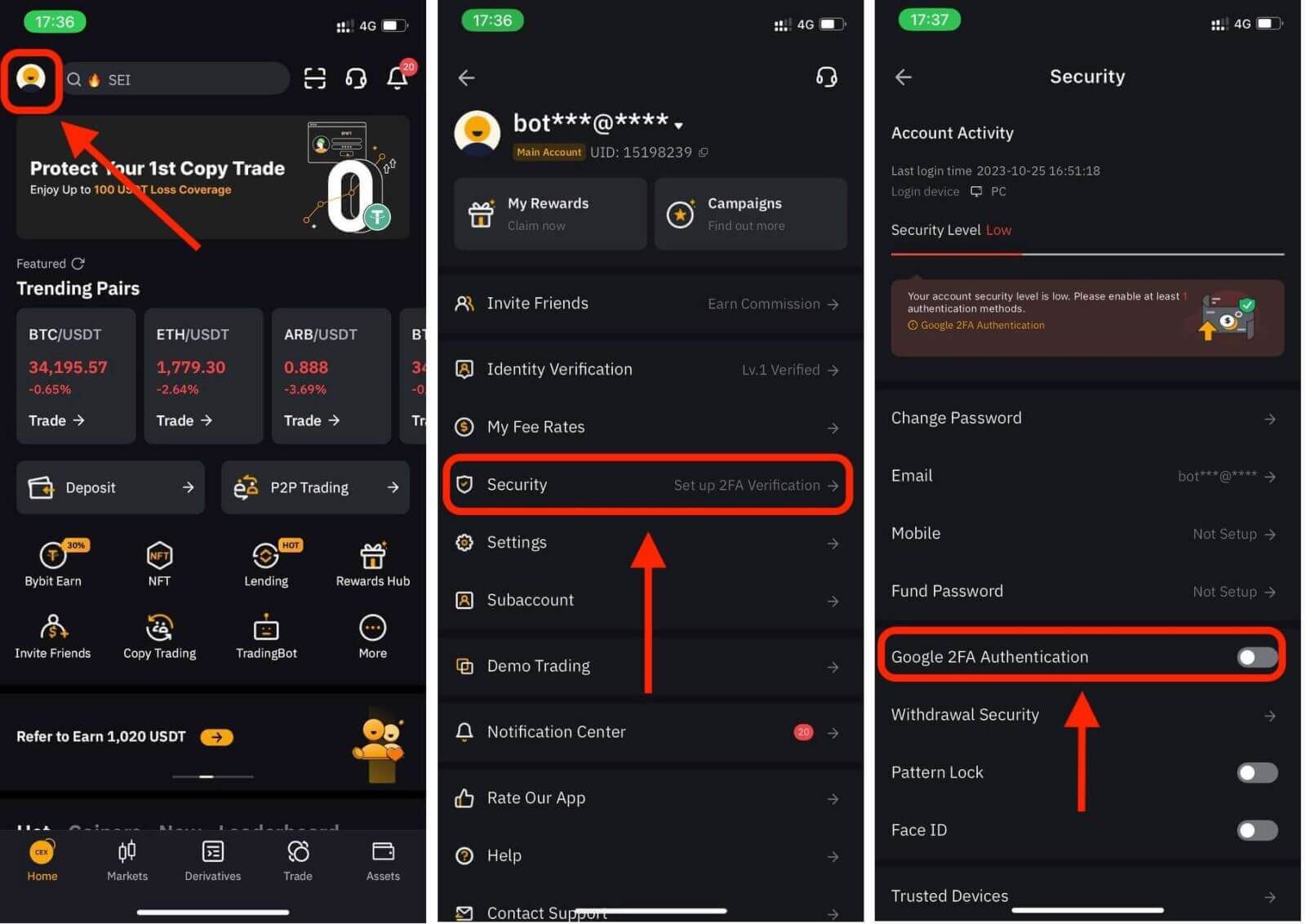
2. Перевірте код підтвердження, надісланий на вашу зареєстровану адресу електронної пошти або зареєстрований номер мобільного телефону, а потім введіть пароль.
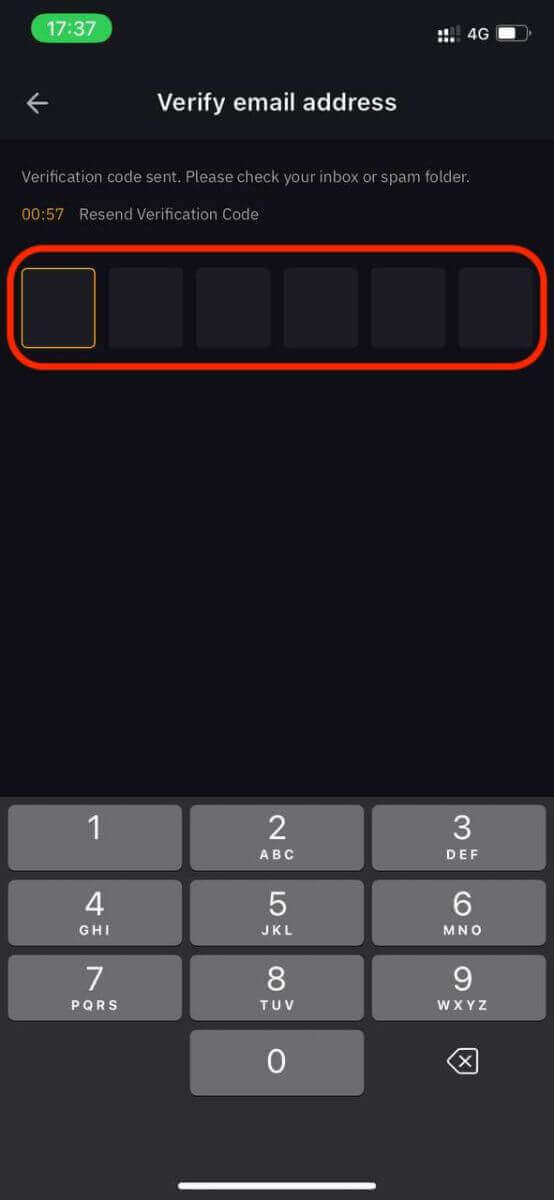
3. На сторінці Open Google Authenticator натисніть «Продовжити», і ви отримаєте ключ. Тепер прив’яжіть свій Bybit 2FA за допомогою Google Authenticator.
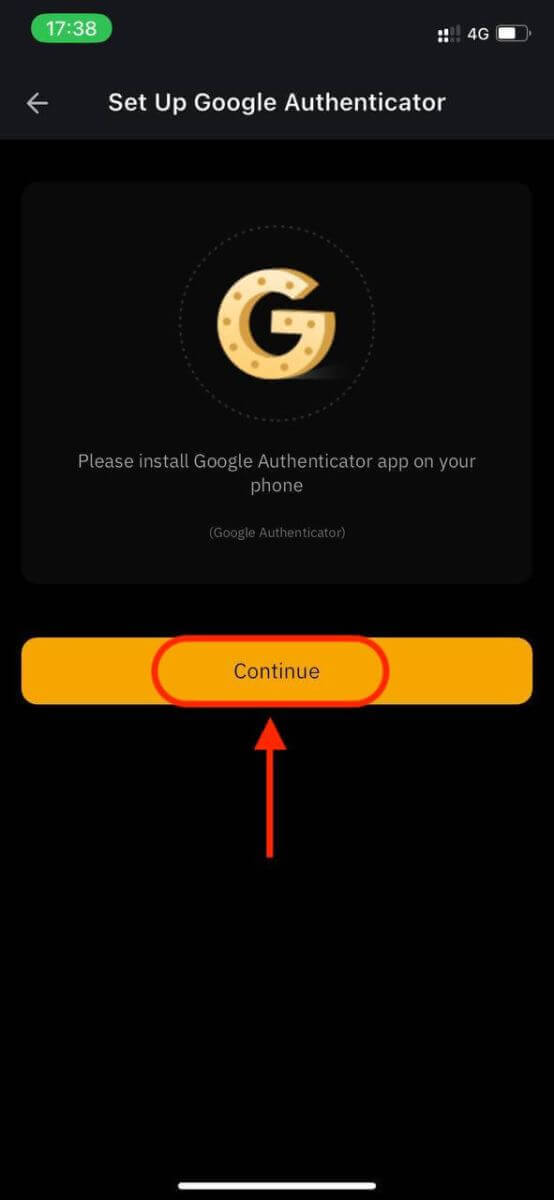
Двофакторна автентифікація (2FA) є важливою функцією безпеки на Bybit. Коли ви налаштуєте 2FA у своєму обліковому записі Bybit, вам потрібно буде вводити унікальний код підтвердження, згенерований програмою Bybit/Google Authenticator, щоразу, коли ви входите в систему.
Як верифікувати обліковий запис на Bybit
Підтвердження вашого облікового запису Bybit є простим і зрозумілим процесом, який передбачає надання особистої інформації та підтвердження вашої особи.На комп’ютері
Lv.1 Identity Verification.
Крок 1: клацніть піктограму профілю у верхньому правому куті панелі навігації, а потім торкніться сторінки «Безпека облікового запису».
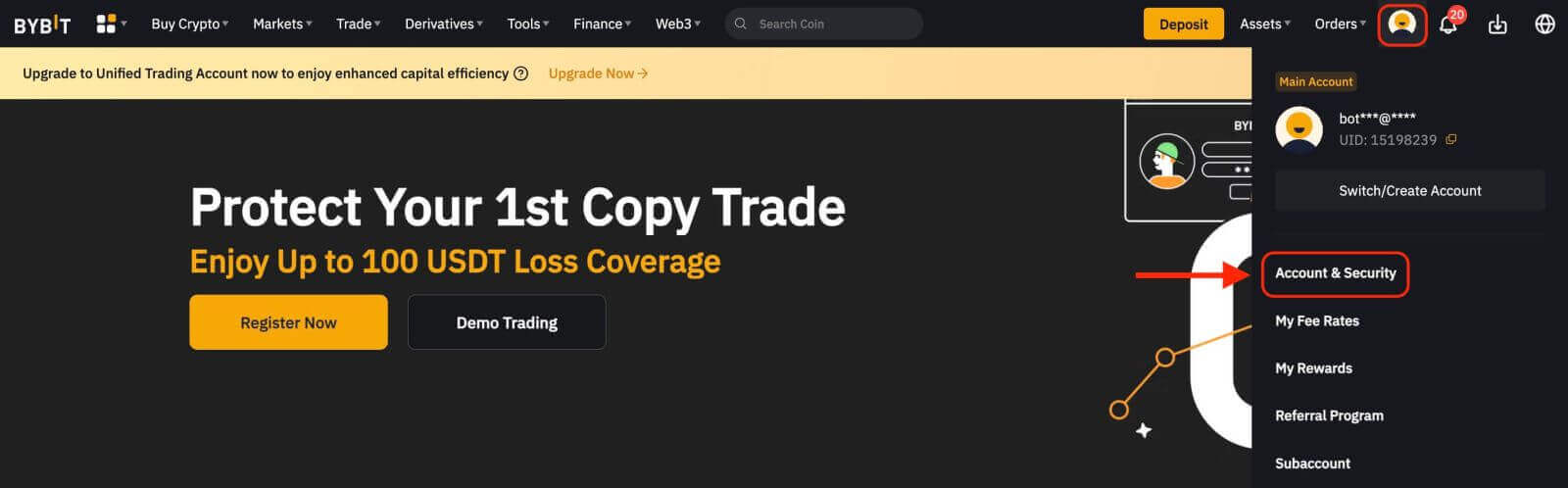
Крок 2: натисніть «Підтвердити зараз» біля стовпця «Перевірка особи» (у розділі «Інформація про обліковий запис»), щоб перейти на сторінку підтвердження особи.
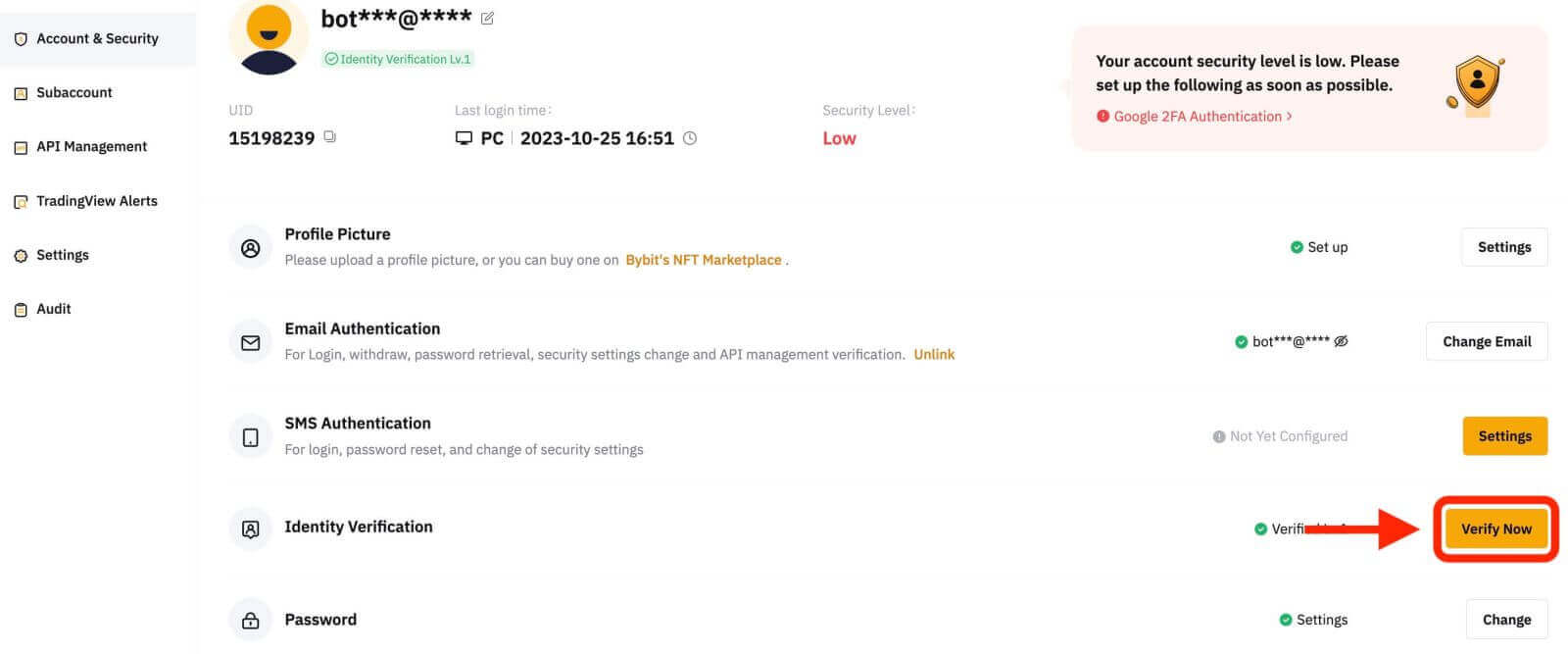
Крок 3. Натисніть «Підтвердити зараз» у розділі «Перевірка особи 1 рівня», щоб розпочати перевірку вашої особи.
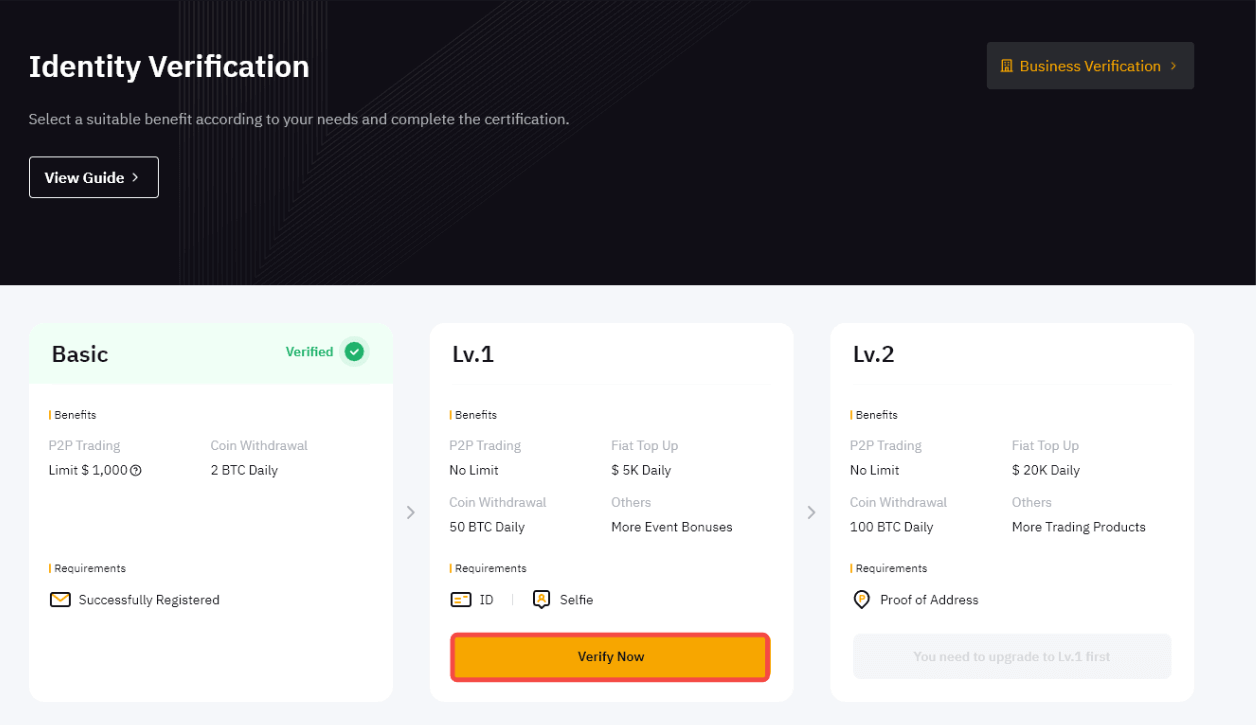
Крок 4. Виберіть країну чи регіон, де було видано ваше посвідчення особи, і тип документа, що посвідчує особу, щоб завантажити документи, що підтверджують особу. Натисніть «Далі», щоб продовжити.
Відповідно до певних законів країни для користувачів Нігерії та Нідерландів див. розділ «Перевірка особливих вимог» цієї статті.
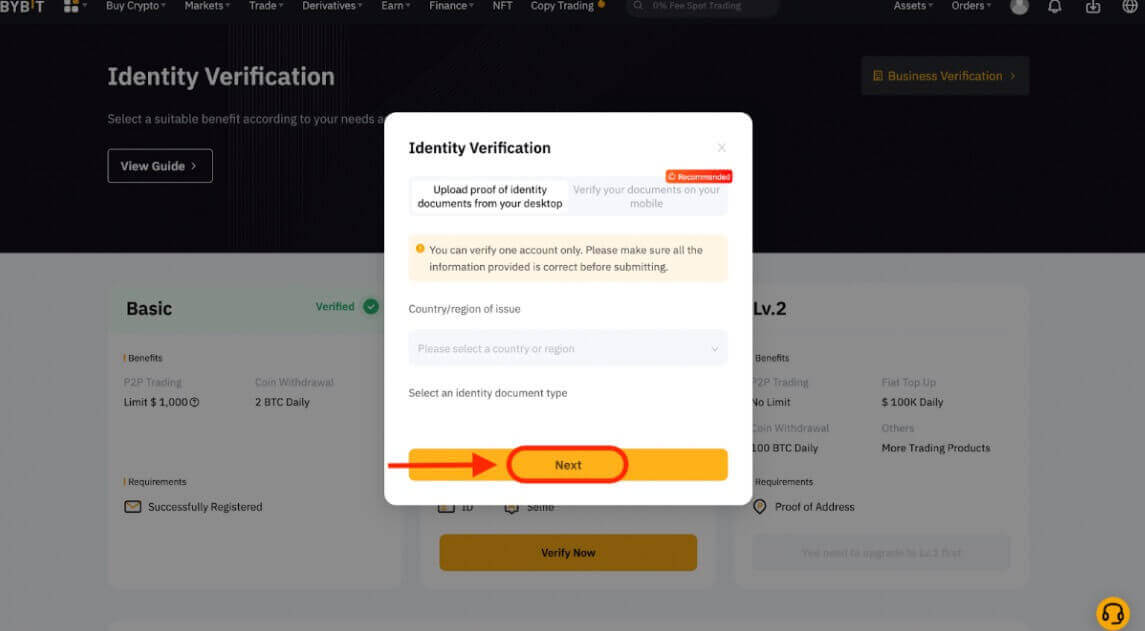
Примітки:
- Переконайтеся, що на фотографії документа чітко видно ваше повне ім’я та дату народження.
- Якщо вам не вдається успішно завантажити фотографії, переконайтеся, що фотографія вашого посвідчення особи та інша інформація чіткі, а також що ваше посвідчення особи жодним чином не змінено.
- Можна завантажити файл будь-якого типу.
Крок 5. Завершіть сканування розпізнавання обличчя за допомогою камери ноутбука.
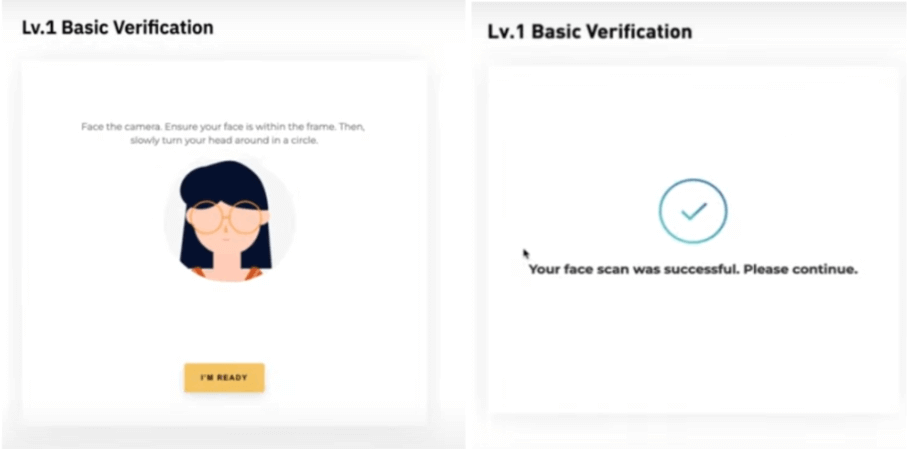
Примітка . Якщо ви не можете перейти на сторінку розпізнавання обличчя після кількох спроб, можливо, надісланий документ не відповідає вимогам або було надіслано забагато документів за короткий проміжок часу. У цьому випадку повторіть спробу через 30 хвилин.
Крок 6: щоб перевірити те, що ви надіслали, натисніть «Далі», щоб надіслати.
Коли ми перевіримо вашу інформацію, у верхньому правому куті вікна Lv.1 ви побачите піктограму Перевірено. Ваш ліміт суми зняття тепер збільшено.
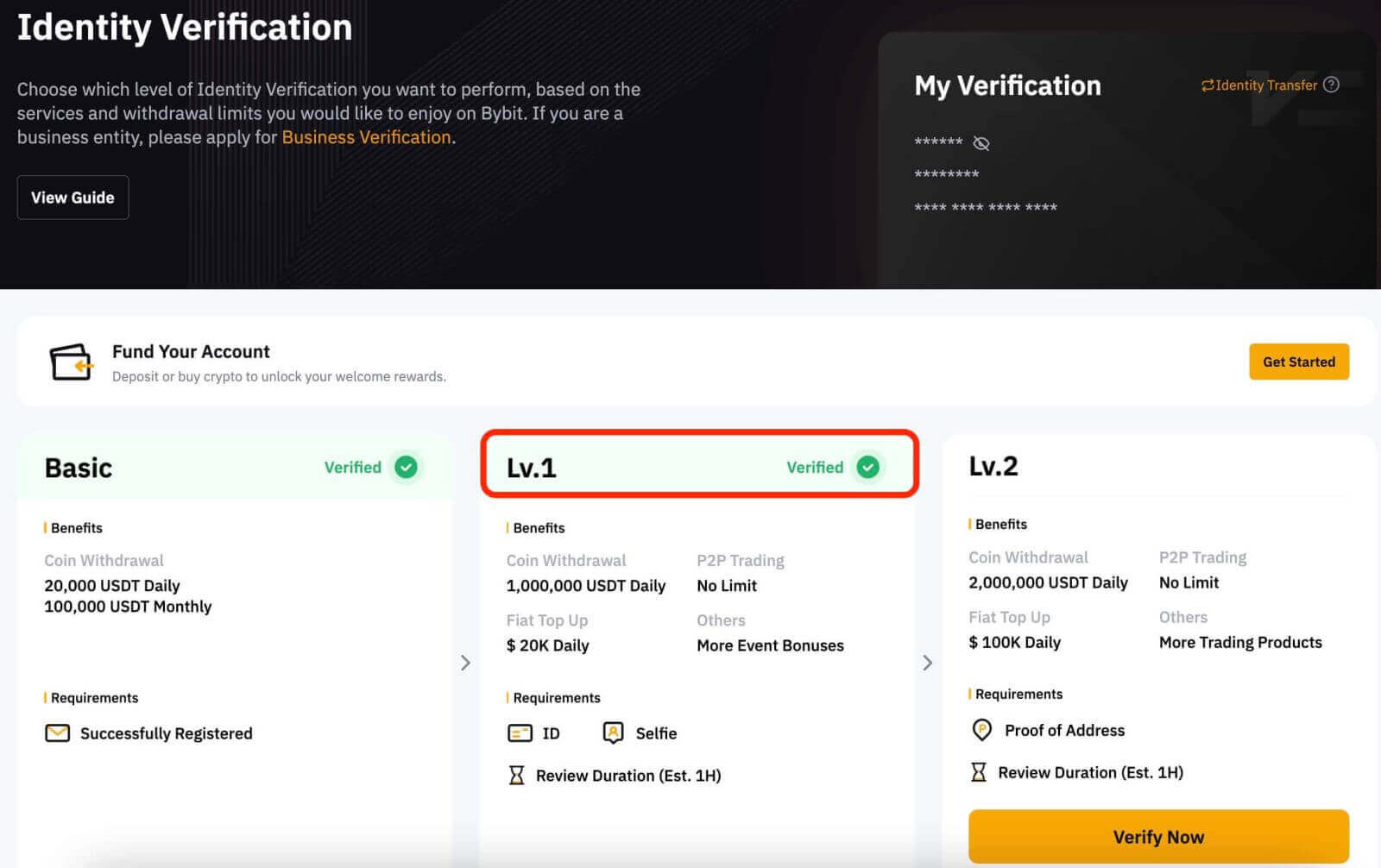
Перевірка особи Lv.2.
Якщо вам потрібні більші ліміти депозиту та зняття криптовалюти, перейдіть до перевірки особи Lv.2 і натисніть «Перевірити зараз».
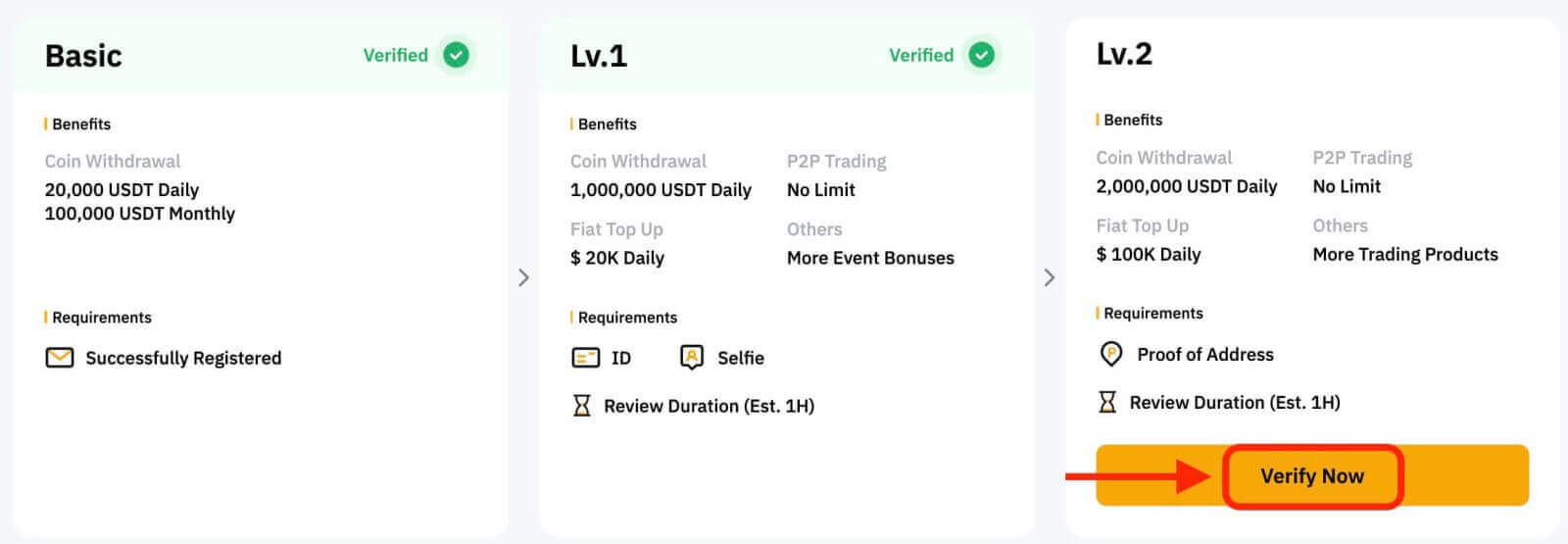
Bybit приймає лише документи, що підтверджують адресу, як-от рахунки за комунальні послуги, банківські виписки та підтвердження проживання, видані вашим державним органом. Зверніть увагу, що підтвердження адреси має бути датоване протягом останніх трьох місяців. Документи, датовані більше трьох місяців, будуть відхилені.
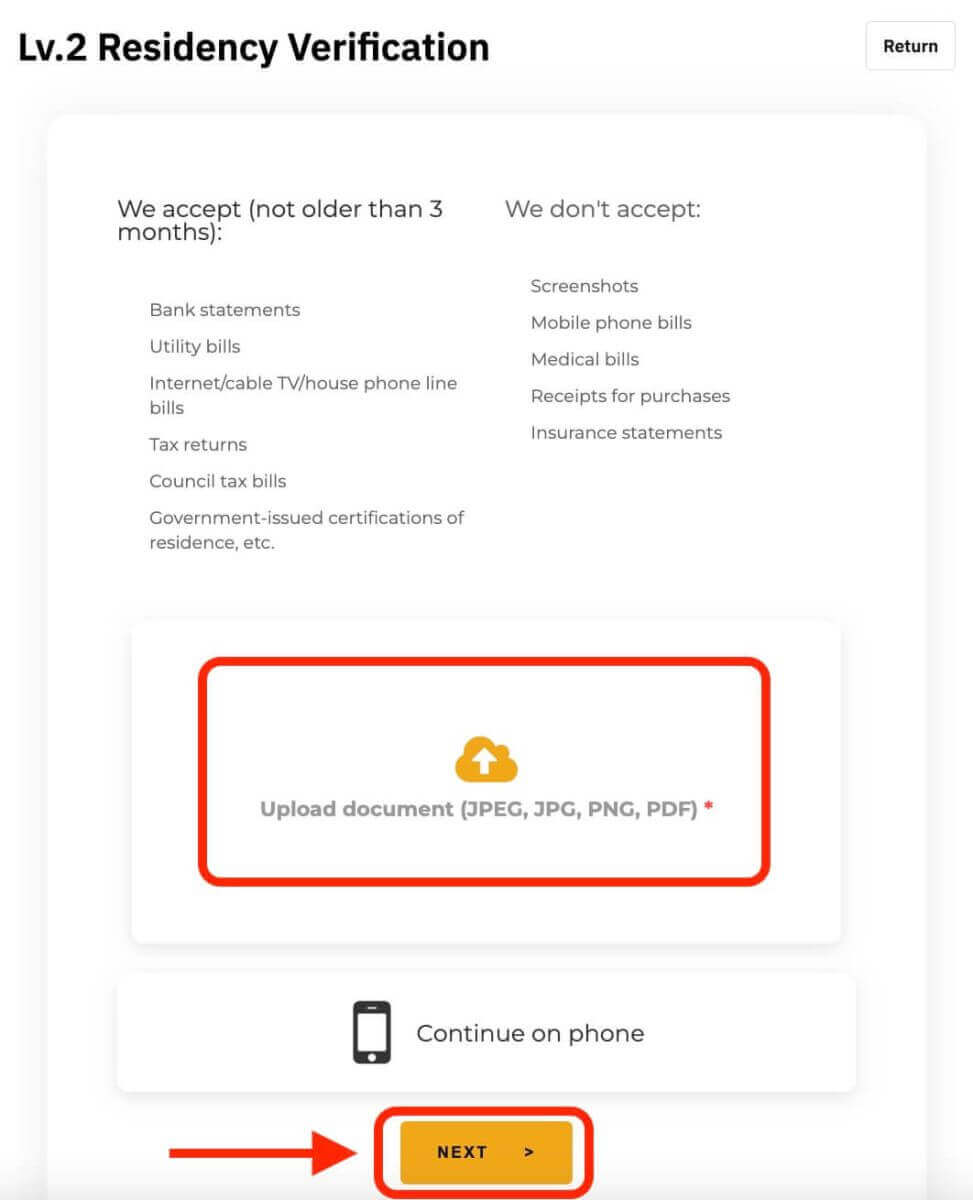
Після того, як ми перевіримо вашу інформацію, ваш ліміт суми зняття буде збільшено.
Ви можете ще раз перевірити надану інформацію на сторінці підтвердження особи. Натисніть значок «око», щоб переглянути свою інформацію. Зверніть увагу, що для перегляду інформації вам потрібно буде ввести код Google Authenticator. У разі виникнення розбіжностей зверніться до нашої служби підтримки клієнтів.
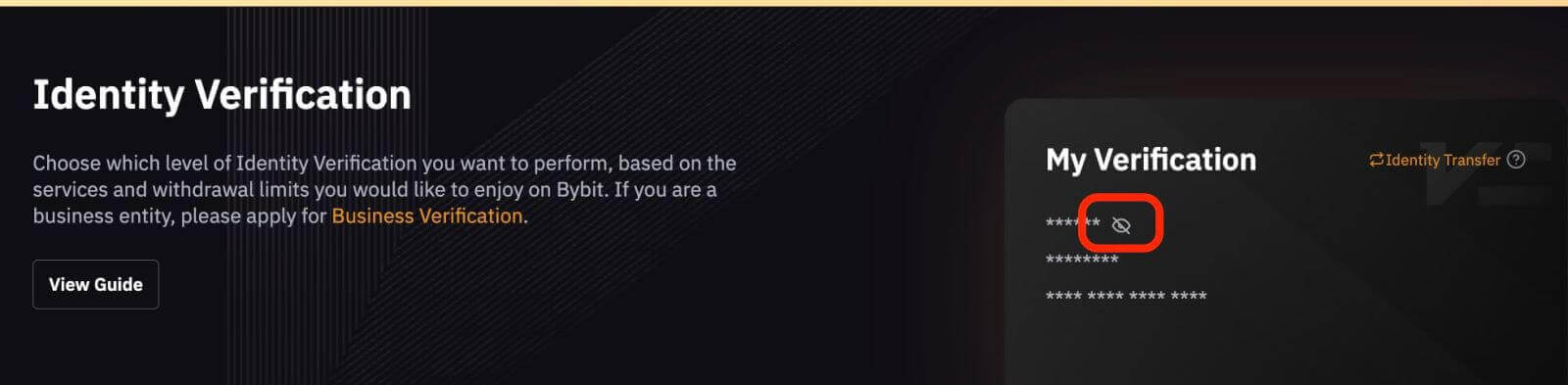
У додатку
Lv.1 Identity Verification.
Крок 1: клацніть піктограму профілю у верхньому лівому куті, а потім торкніться Identity Verification, щоб перейти на сторінку підтвердження KYC.
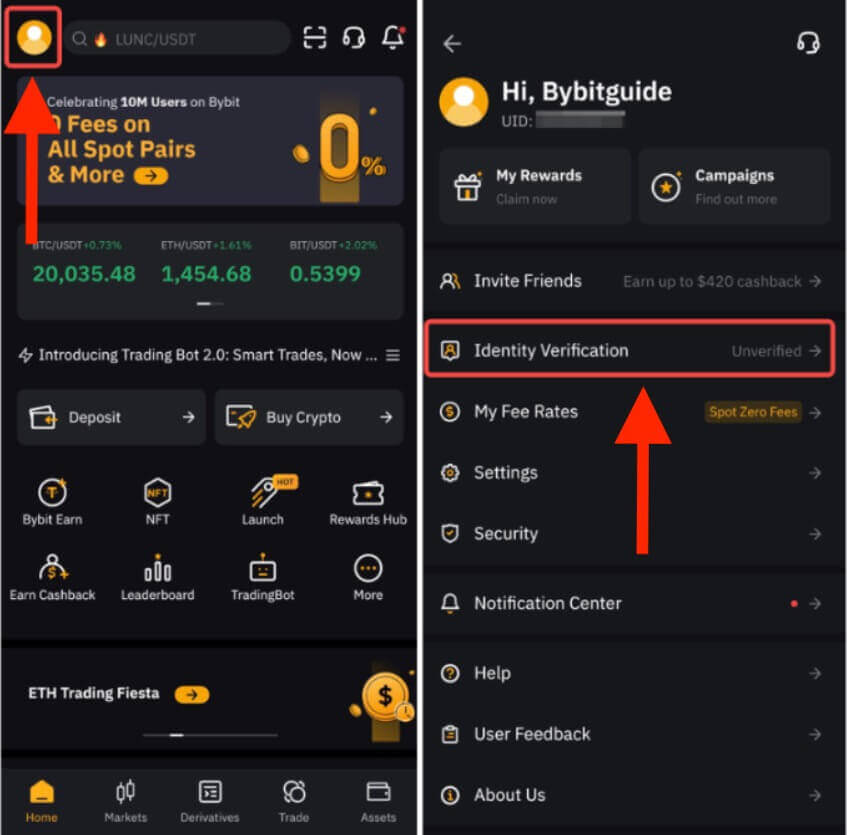
Крок 2. Натисніть «Підтвердити зараз», щоб почати перевірку, і виберіть своє громадянство та країну проживання.
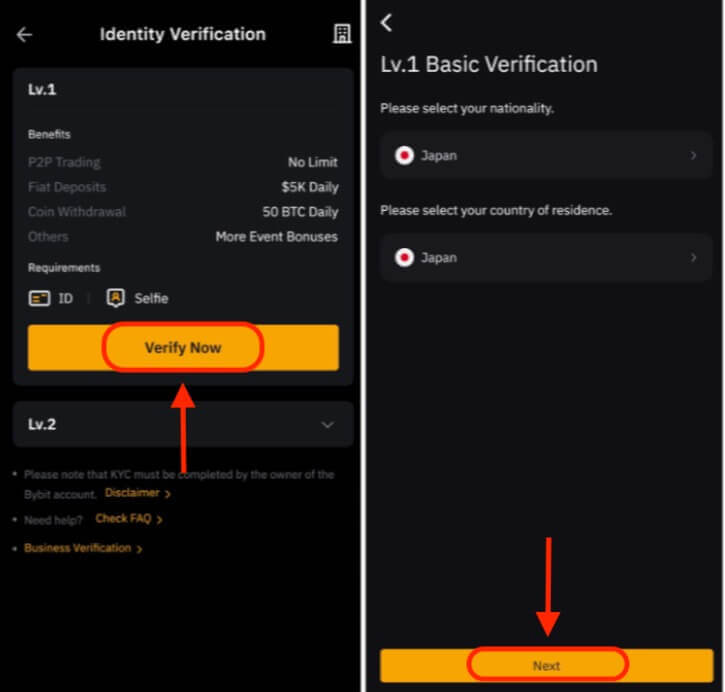
Крок 3: натисніть «Далі», щоб надіслати свій документ, що посвідчує особу, і селфі.
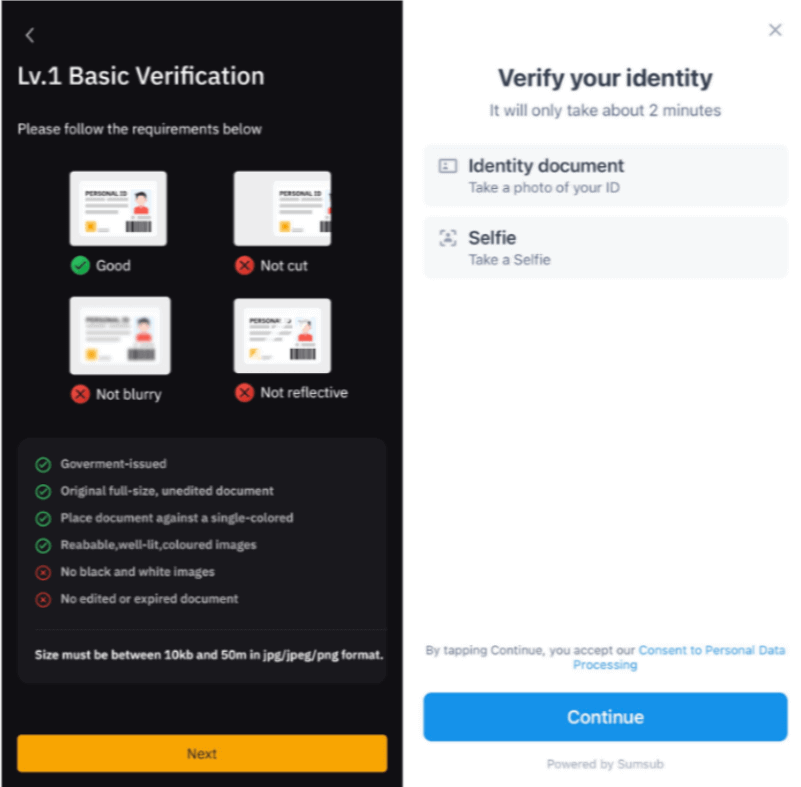
Примітка. Якщо ви не можете перейти до сторінки розпізнавання обличчя після кількох спроб, можливо, надісланий документ не відповідає вимогам або було надто багато надсилань за короткий проміжок часу. У цьому випадку повторіть спробу через 30 хвилин.
Коли ми перевіримо вашу інформацію, у верхньому правому куті вікна Lv.1 з’явиться значок «Підтверджено». Ваш ліміт суми зняття тепер збільшено.
Перевірка особи Lv.2
Якщо вам потрібен вищий ліміт депозиту чи зняття коштів, перейдіть до перевірки особи Lv.2 і натисніть «Перевірити зараз».
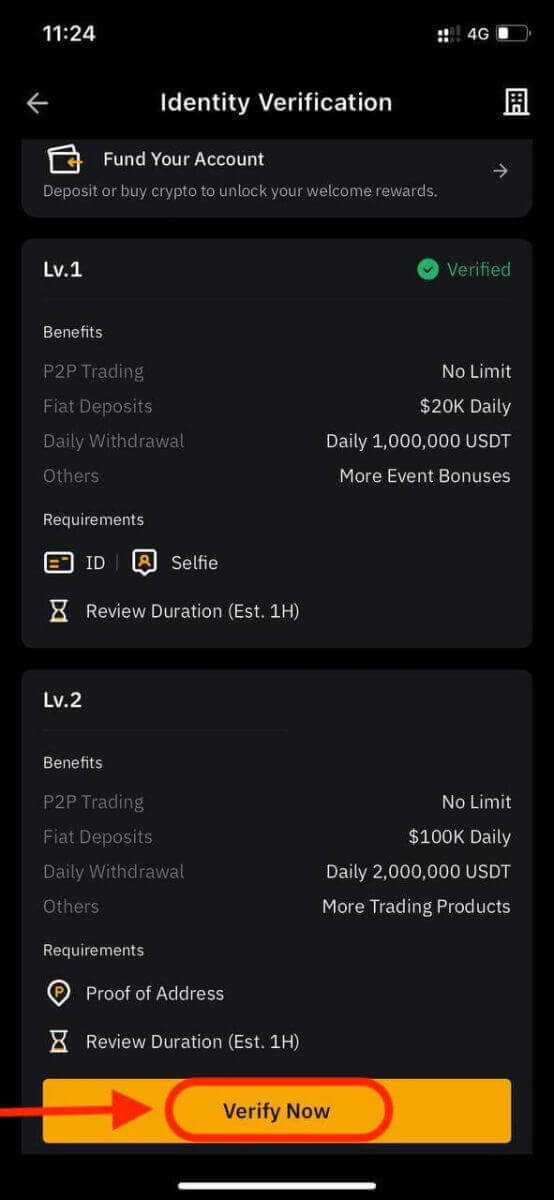
Зауважте, що Bybit приймає лише документи, що підтверджують адресу, як-от рахунки за комунальні послуги, банківські виписки та підтвердження проживання, видані вашим державним органом. Підтвердження адреси має бути датоване протягом останніх трьох місяців. Документи, датовані більше трьох місяців, будуть відхилені.
Після того, як ми перевіримо вашу інформацію, ваш ліміт суми зняття буде збільшено.
Як скинути пароль Bybit
Якщо ви забули свій пароль Bybit або з будь-якої причини вам потрібно його скинути, не хвилюйтеся. Ви можете легко скинути його, виконавши такі прості дії:Крок 1. Перейдіть на веб-сайт Bybit і натисніть кнопку «Увійти», яка зазвичай знаходиться у верхньому правому куті сторінки.
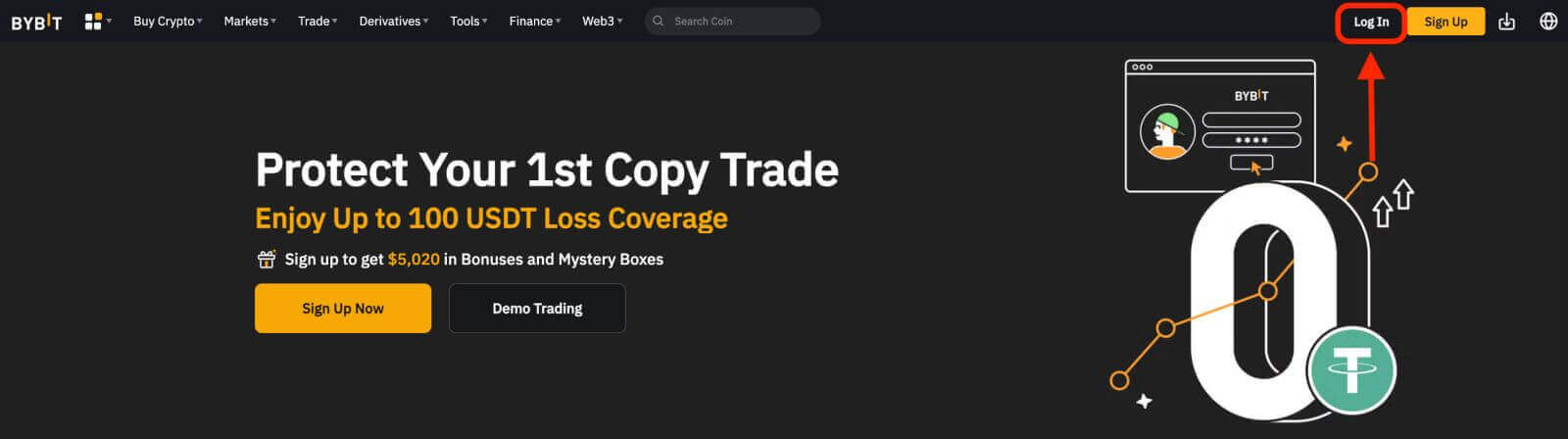 Крок 2. На сторінці входу натисніть посилання «Забули пароль» під кнопкою «Увійти».
Крок 2. На сторінці входу натисніть посилання «Забули пароль» під кнопкою «Увійти».
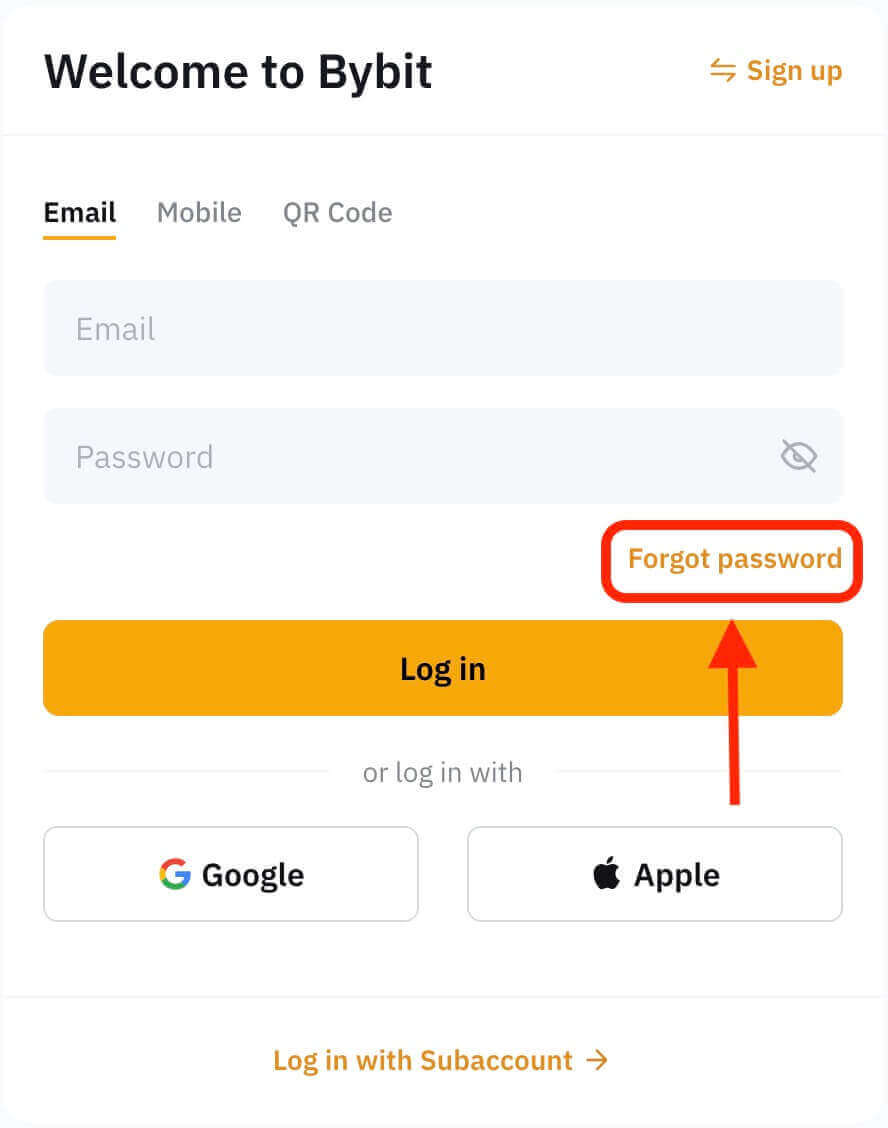
Крок 3. Введіть адресу електронної пошти або номер телефону, який ви використовували для реєстрації облікового запису, і натисніть кнопку «Далі».
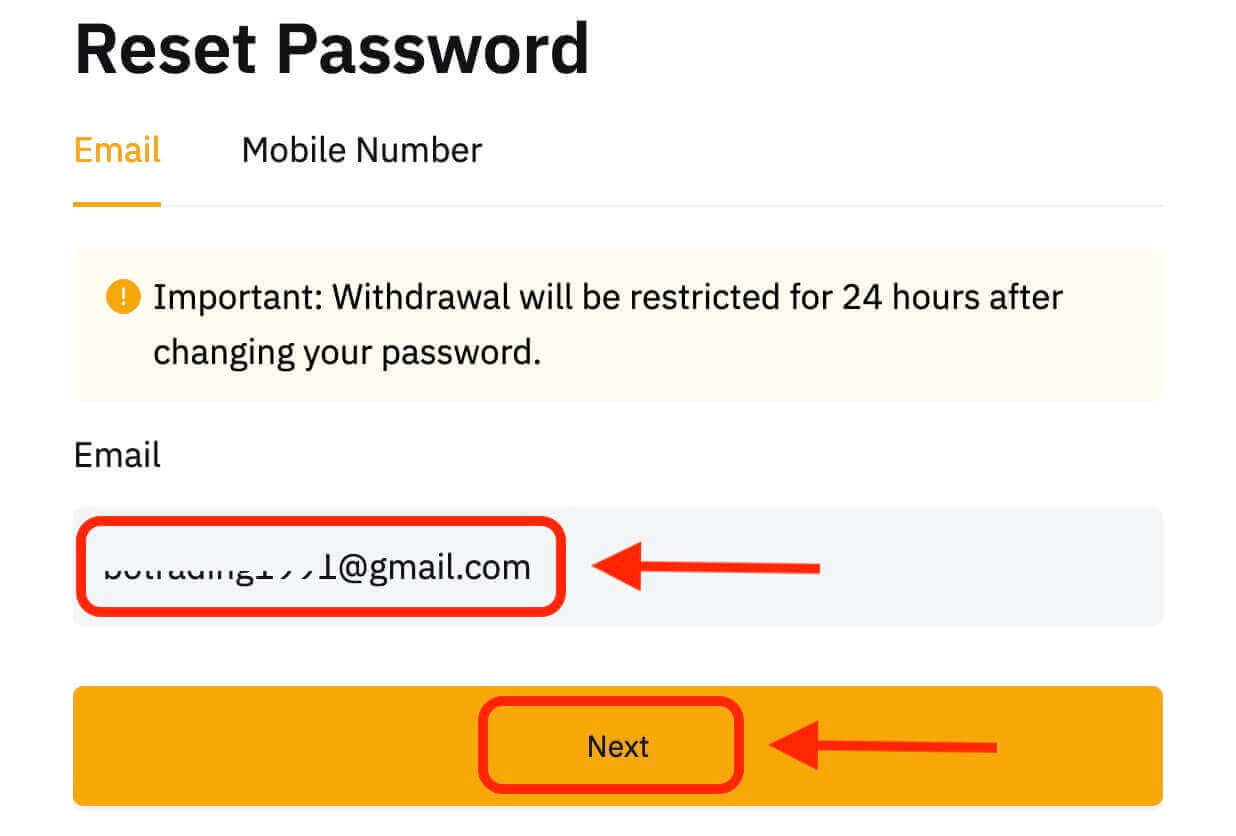
Крок 4. В якості міри безпеки Bybit може попросити вас скласти головоломку, щоб підтвердити, що ви не бот. Дотримуйтесь інструкцій, щоб завершити цей крок.
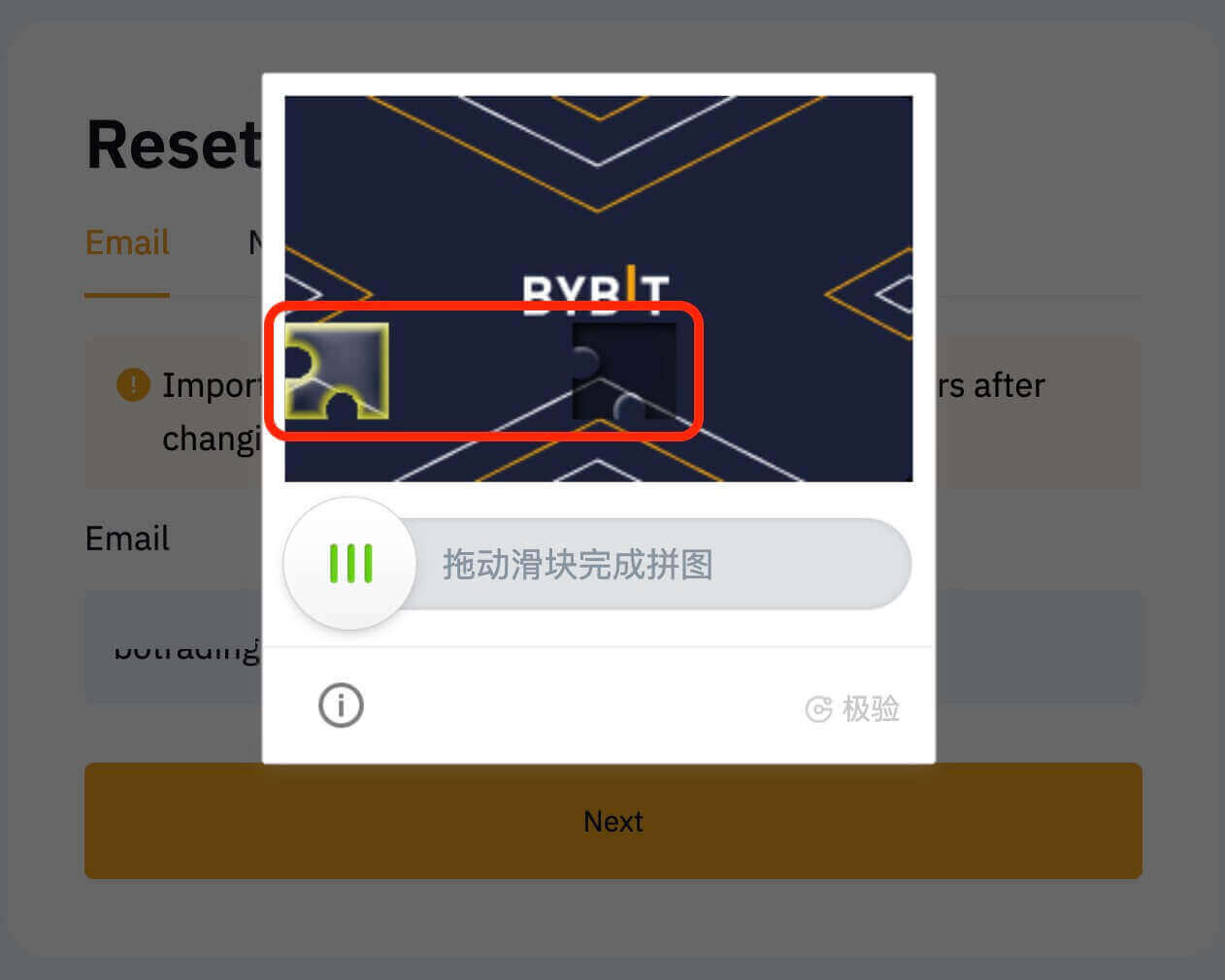
Крок 5. Перевірте свою електронну скриньку на наявність повідомлення від Bybit. Введіть код підтвердження та натисніть «Підтвердити».
Крок 6. Введіть новий пароль вдруге, щоб підтвердити його. Ще раз перевірте, щоб обидва записи збігалися.
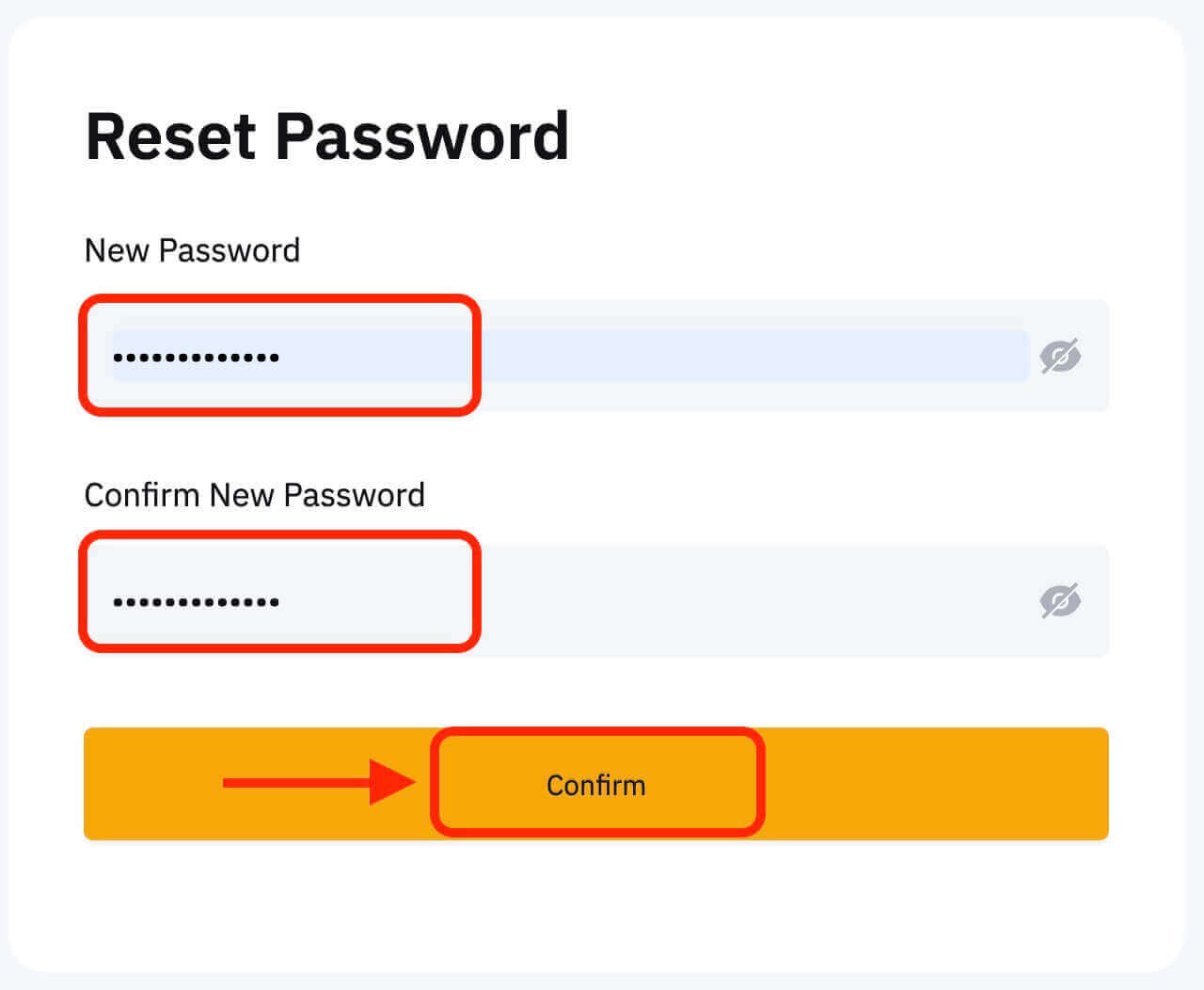
Крок 7. Тепер ви можете увійти до свого облікового запису за допомогою нового пароля та насолоджуватися торгівлею з Bybit.